Seguimos con la seríe de Emulación de ataques mediante Atomic Red Team y Detección con Azure Sentinel Parte. Ver parte 1, Ver parte 2, Ver parte 3, Ver parte 4, Ver parte 5, Ver parte 6, Ver parte 7
Leer másCategoría: Azure
Emulación de ataques mediante Atomic Red Team y Detección con Azure Sentinel Parte 7 (ATT&CK T1033, T1036)
Seguimos con la seríe de Emulación de ataques mediante Atomic Red Team y Detección con Azure Sentinel Parte. Ver parte 1, Ver parte 2, Ver parte 3, Ver parte 4, Ver parte 5, Ver parte 6
Comenzamos con la sección T1033 la cual ejecutará las siguientes tecnicas:
Leer másEmulación de ataques mediante Atomic Red Team y Detección con Azure Sentinel Parte 6 (ATT&CK T1027)

Seguimos con la seríe de Emulación de ataques mediante Atomic Red Team y Detección con Azure Sentinel Parte. Ver parte 1, Ver parte 2, Ver parte 3, Ver parte 4, Ver parte 5
Leer másEmulación de ataques mediante Atomic Red Team y Detección con Azure Sentinel Parte 5 (ATT&CK T1021)

Seguimos con la seríe de Emulación de ataques mediante Atomic Red Team y Detección con Azure Sentinel Parte. Ver parte 1, Ver parte 2, Ver parte 3, Ver parte 4
Leer másEmulación de ataques mediante Atomic Red Team y Detección con Azure Sentinel Parte 4 (ATT&CK T1018, T1020)

Seguimos con la seríe de Emulación de ataques mediante Atomic Red Team y Detección con Azure Sentinel Parte. Ver parte 1, Ver parte 2, Ver parte 3
Leer másEmulación de ataques mediante Atomic Red Team y Detección con Azure Sentinel Parte 3 (ATT&CK T1016)

Seguimos con la seríe de Emulación de ataques mediante Atomic Red Team y Detección con Azure Sentinel Parte. Ver parte 1, Ver parte 2
Leer másEmulación de ataques mediante Atomic Red Team y Detección con Azure Sentinel Parte 2 (ATT&CK T1006, T1007, T1010, T1012)
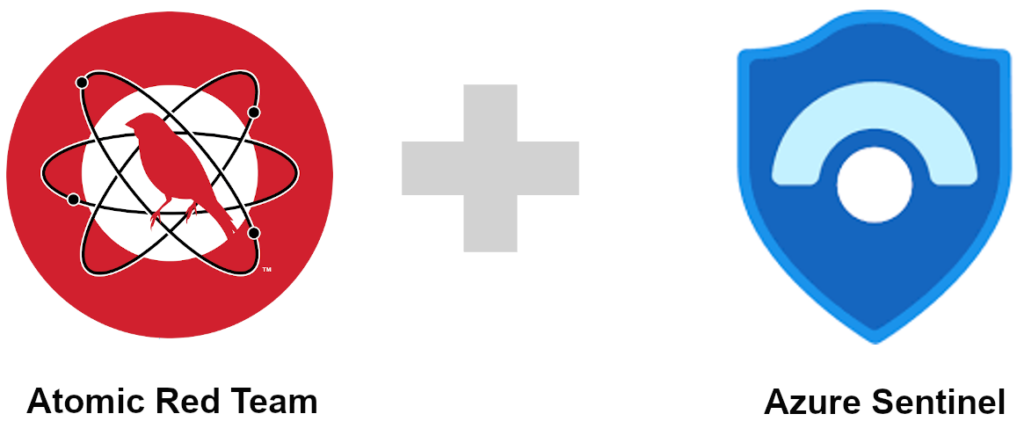
Seguimos con la seríe de Emulación de ataques mediante Atomic Red Team y Detección con Azure Sentinel Parte. Ver parte 1
Leer másInstalar y configurar Sysmon en GNU/Linux
Descargamos el paquete el cual nos instalará la key GPG del repositorio de Microsoft
wget -q https://packages.microsoft.com/config/ubuntu/$(lsb_release -rs)/packages-microsoft-prod.deb -O packages-microsoft-prod.deb
sudo dpkg -i packages-microsoft-prod.debInstalamos el software
sudo apt-get update
sudo apt-get install sysinternalsebpf
sudo apt-get install sysmonforlinuxParsear powershell en Azure Sentinel
Hace tiempo que no subo nada de Azure sentinel, en esta ocasión veremos como parsear los logs de Powershell en Azure Sentinel
En primer lugar agregamos Azure Sentinel > Settings > Workspace Settings > y dentro de la sección de Settings presionamos sobre Agents configuration
Dentro de ahí damos a: Add windows event logs y seleccionamos Microsoft-Windows-PowerShell
Leer másAzure Sentinel – Detectar SQL Injection

Azure Web Application Firewall es un servicio nativo de nube que protege las aplicaciones web frente a técnicas comunes de pirateo web, como la inyección de código SQL, y vulnerabilidades de seguridad, como los scripts entre sitios. Implemente el servicio en cuestión de minutos para obtener una visibilidad completa de su entorno y bloquear los ataques malintencionados.
El monitoreo de Azure WAF se puede realizar a través de:
- Azure Monitor
- Azure Security Center (predeterminado)
- Azure Sentinel ( Azure WAF Data Connector requiere la configuración de diagnóstico de Application Gateway para enviar los datos a Azure Sentinel Log Analytics )
